活动 7:使用散布图浏览结果
本此活动中,您使用散布图视图选择要在图表轴上显示的值,并选择结果进行比较。
前提条件
- 上一活动已完成。
- 所有结果(包括选择进行比较的结果)都显示在“浏览”上下文环境中的特性视图上。
步骤
在散布图视图中,更改要显示在图表轴上的值。
- 在“浏览”选项卡上,单击“显示”>“散布图视图”
 。
。
在视图之间切换时,结果选择将保持不变,并且在散布图视图中显示为粗体标记。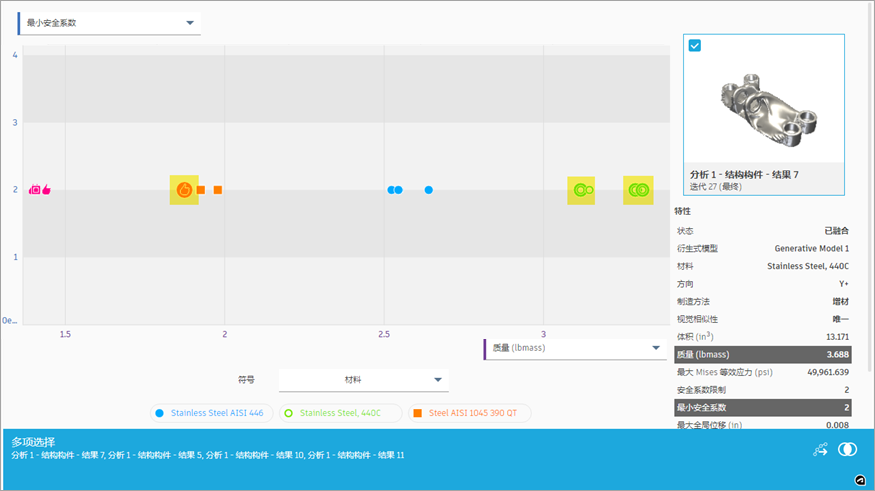
- 从“垂直轴特性”下拉列表中,选择“最大 Mises 等效应力”。
根据最大 Mises 等效应力 (1)、质量 (2) 和材料 (3) 显示结果的性能。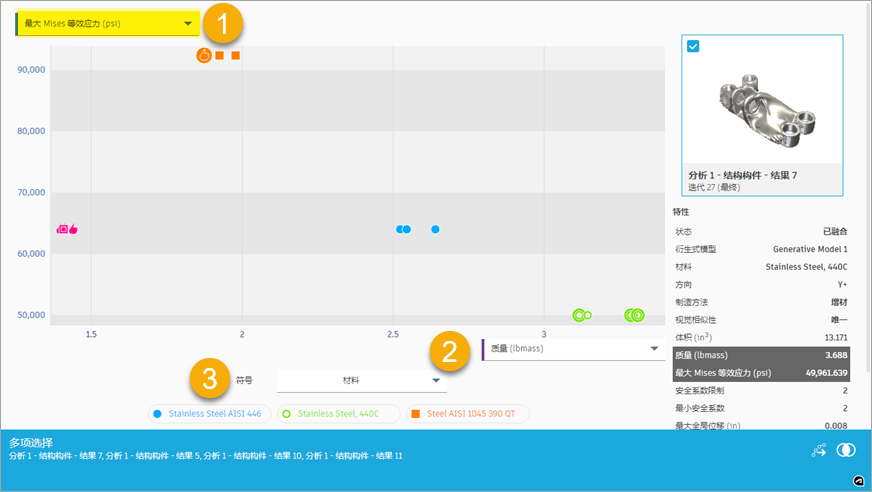
- 从“水平轴特性”下拉列表 (2) 中,选择“体积”。
性能结果将根据最大 Mises 等效应力 (1)、体积 (2) 和材料 (3) 显示。
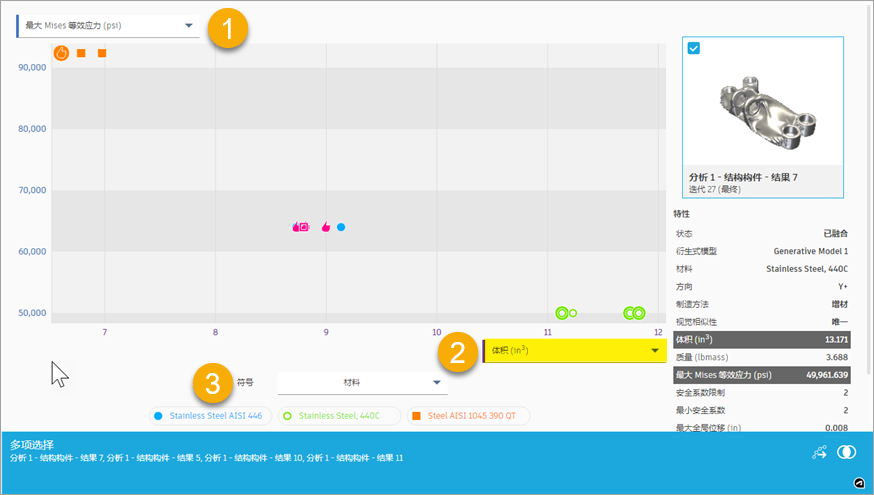
- 在“浏览”选项卡上,单击“显示”>“散布图视图”
放大其中一个结果并显示其特性。
注意:在散布图中由标记表示的结果可能与图中显示的结果略有不同。- 单击散布图中的任意位置以清除结果选择。
- 拖动以在下图所示的区域中进行放大。
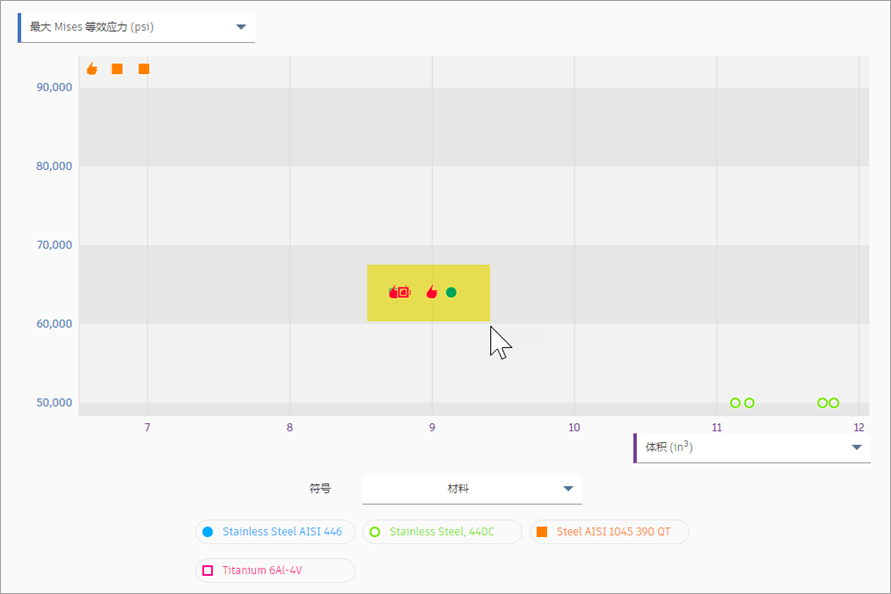
- 将鼠标指针放置在右侧的最后一个标记上。
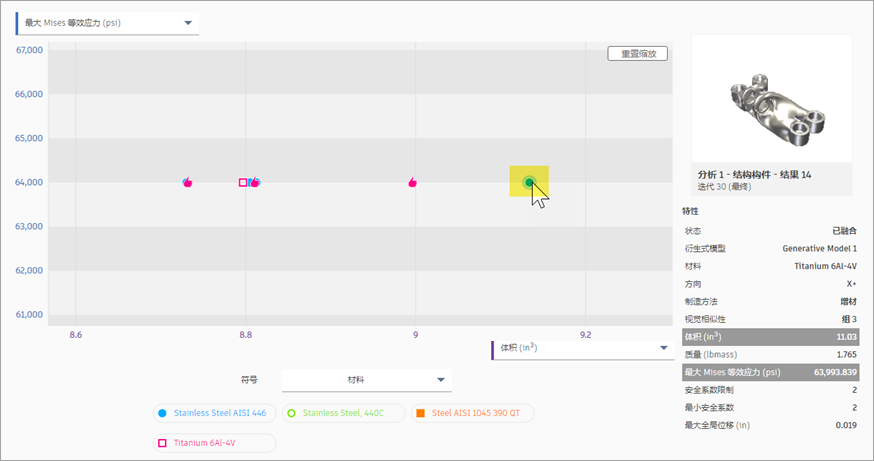
注意:在“特性”面板中,您可以查看此结果的缩略图和特性。体积和最大 Mises 等效应力将会亮显,因为它们设置在散布图轴上。
提示:双击结果可使其显示在结果视图中。
选择并比较多个结果。
- 若要清除结果选择,请单击散布图中的任意位置。
- 若要选择多个结果,请在按住 Shift 键的同时单击四个结果标记,如下图所示。
注意:在散布图中由标记表示的结果可能与图中显示的结果略有不同。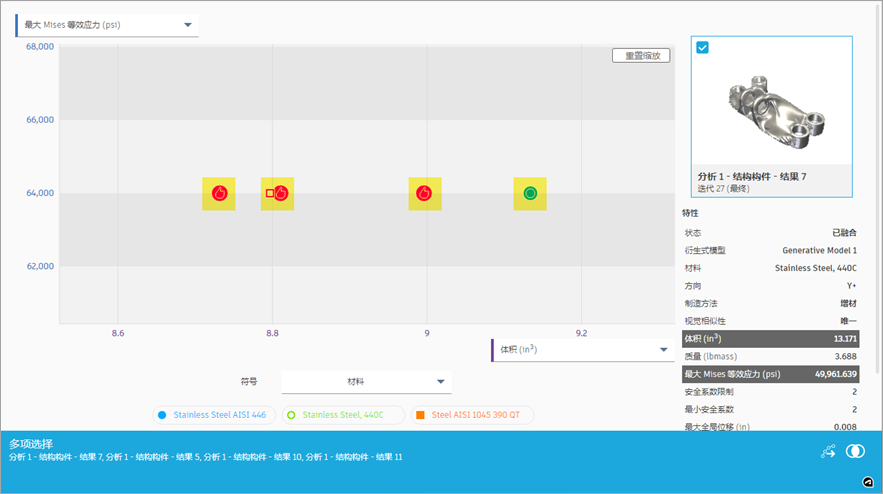
- 若要在比较视图中打开选定结果,请在底部的“多个选择”卡中,单击“比较”图标
 。
。 - 使用结果视图工具栏上的工具比较结果。
- 若要返回到散布图视图,请在“结果视图”选项卡上,单击“完成结果视图”>“完成结果视图”
 。
。
活动 7 概要
本此活动中,您使用散布图视图选择了要在图表轴上显示的值,并选择了结果进行比较。